El tema Educación en Windows 11 se puede activar manualmente a través del Registro de Windows.
Los temas son fondos de pantalla con colores acentuados, cursores, sistemas de sonido y otras opciones preestablecidas que cambian la apariencia de su escritorio.
Microsoft está trabajando arduamente para que Windows 11 sea personalizable y adaptable a los usuarios. Windows 11 está disponible en varias ediciones, incluida Windows 11 Education Edition.
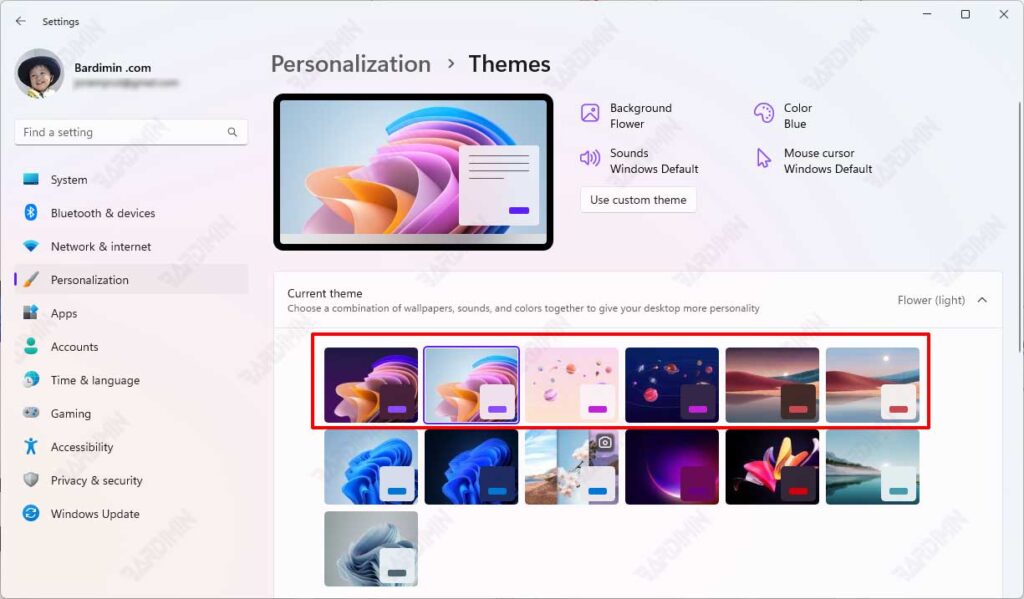
Microsoft está trabajando para hacer que los dispositivos educativos sean más personalizados y fáciles de usar. Este nuevo fondo de pantalla es visualmente atractivo y se adapta tanto a temas oscuros como claros. Los estudiantes pueden personalizar el gadget eligiendo su tema. Los estudiantes tienden a cuidar mejor sus dispositivos, ya que son más propietarios de ellos.
La actualización de Windows 11 2022 (versión 22H2) incluye un tema secreto oculto para los niños que usan dispositivos con Windows 11 en la escuela. Sin embargo, el tema Educación no se instala automáticamente cuando instala Windows 11 Home, Pro u otra edición.
Puede habilitar la educación del tema manualmente haciendo modificaciones menores en el Registro. Si desea habilitar o instalar un tema educativo en Windows 11, siga estos pasos.
Habilitación de temas educativos en Windows 11 a través del registro
- Abra el » Editor de registro » de Windows. Presione ( WIN + R ) para abrir el mensaje Ejecutar y escriba » regedit «, luego presione la tecla Intro.
- Navegue hasta » HKEY_LOCAL_MACHINE\SOFTWARE\Microsoft\PolicyManager\current\device «.
- Cree una nueva clave haciendo clic con el botón derecho en la clave » dispositivo » y seleccionando la opción » Nuevo > Clave «.
- Nombra la clave » Educación «.
- A continuación, seleccione la clave de Educación que acaba de crear. En el panel de la derecha, haga clic con el botón derecho y seleccione «Nuevo > Valor DWORD (32 bits) «.
- Establezca su nombre como » EnableEduThemes «.
- Haga doble clic en EnableEduThemes para establecer «Datos de valor» como » 1 «.
- Haga clic en el botón Aceptar.
- Reinicie Explore File o su computadora.
Para desactivar, cambie el valor en el paso 7 al número «‘0».
Habilitación de temas educativos en Windows 11 con scripts
- Descargue el guión del tema educativo .
- Extraiga el archivo descargado.
- Ejecute el archivo » Enable_Education_Themes_Win11.reg » para activarlo.
- Reinicie Explore File o su computadora.
Para desactivar, ejecute el archivo «Remove_Education_Themes_Win11.reg».

